Protecti+ – Un Tweak Práctico y Perfecto para Privatizar tu Dispositivo

Muchos tweaks han sido los publicados en Cydia hasta hoy en día, en cuanto a tweaks de seguridad, podemos encontrar desde modos de desbloqueo con patrón de Android o simplemente desbloqueando el dispositivo por reconocimiento facial.
No todos los tweaks de Cydia tratan de cambiar el aspecto de iOS o para darle opciones diferentes, algunos de ellos se integran directamente en el teléfono para ofrecerte las mejores utilidades que Apple no incluyó en su lista de software para iOS 7.
Surcando por las tripas de Cydia nos encontramos este maravilloso tweak de la repo de BigBoss, Protecti+. Protecti+ es un tweak de cydia que te proporcionará grandes opciones para controlar la privacidad de tu dispositivo con un solo gesto mediante Activator. Ahora enseñaré como podemos configurarlo.
¿Como se configura Protecti+?
Para empezar, al abrir Protecti+, nos encontraremos un tutorial muy básico donde nos enseñarán a elegir las apps que quieres bloquear, seguido de la configuración para habilitar y deshabilitar Protecti+.
- Choose Protected Apps – Para configurarlo, elegimos las apps que queramos bloquear cuando Protecti+ esté habilitado. Las aplicaciones que bloquees no se podrán abrir cuando protecti+ esté habilitado.
- Choose Gesture – Después, eliges el atajo con el que quieres habilitar/deshabilitar Protecti+ (Requiere Activator). Puedes asignarle, por ejemplo: tocar dos veces la barra de estado, pellizcar la pantalla con 4 dedos, o muchos otros gestos diferentes. Elige el que mas se ajuste a tus necesidades o comodidades.
Protected App Notifications
Aquí, elegiremos como queremos que se comporten las notificaciones sobre las apps bloqueadas cuando protecti+ esté habilitado.
- No notifications – Al seleccionarla, no llegarán las notificaciones.
- No notification Title – Si la anterior opción la dejas deshabilitada, esta te mandará la notificación sin el titulo de la aplicación, pero si saldrá el dibujo.
- No Notification Message – Al habilitar esta, el mensaje recibido no se mostrará en la notificación.
- No Notification Sound – Al llegar la notificación, no emitirá ningún sonido.
- Blacklight for New Notifications – Si has habilitado «No notifications», esta opción encenderá la pantalla cada vez que te llegue una notificación, pero no te mostrará ninguna.
Unprotected App Notifications
Esta configuración es la misma que la anterior, pero afectará solo a las aplicaciones que no hayas bloqueado cuando Protecti+ esté habilitado.
Protected Actions
Esta sección explica que cuando Protecti+ esté habilitado, serán desactivadas las siguientes acciones:
- Abrir apps que hayas bloqueado. (tanto desde el Springboard, enlaces o del Control Center)
- Mover o borrar aplicaciones.
- Centro de Notificaciones.
- Spotlight.
- Siri.
La Multitarea estará disponible, pero siempre mostrará el Springboard como única opción, y la cámara se podrá abrir desde la pantalla bloqueada, pero a las fotos anteriores al habilitar Protecti+ quedarán bloqueadas.
Puedes habilitar Control Center, con acceso limitado.
Vibrate & Icon
Cuando habilites Protecti+, podrás elegir que tu dispositivo no vibre y que se muestre un mini-icono en el status bar.
Advance
Advertencia: Después de cambiar estos ajustes, es recomendable que sepas como entrar en modo seguro, ya que si no, no podrás desinstalar Protecti+ si algo saliera mal.
- Auto Enable – Al habilitar esta opción, cada vez que bloquees el dispositivo, Protecti+ se activará. (En mi opinión, imprescindible)
- Bypass Passcode – Cualquiera puede eliminar protecti+ si sabe el método del Modo Seguro. Pero puedes habilitar una contraseña cada vez que reinicias el iphone, y Find my iPhone te hará poner la contraseña también.
- Hide App Icons – Podrás elegir que aplicaciones quieres que se oculten cuando Protecti+ esté habilitado.
- Half Slide Unlock – Una cómoda manera de habilitar y deshabilitar Protecti+ dependiendo de la sensibilidad que le des a dicha acción.
- Photos Acces – Bloqueara el acceso a las fotos desde cualquier entrada cuando Protecti+ esté habilitado.
- No load Protecti+ Settings – Cuando Protecti+ esté habilitado, no podrás acceder a su misma configuración desde ajustes. (imprescindible)
Siempre puedes dejar los ajustes por defecto de Protecti+ pulsando en Restore Defaults.
Protecti+ lo podéis encontrar en Cydia, mediante la repo de BigBoss a un precio de solo 2,99€.
¿Qué te ha parecido?, ¿Crees que conoces algún tweak mejor que este en cuanto a privacidad?, ¡cuéntanoslo!



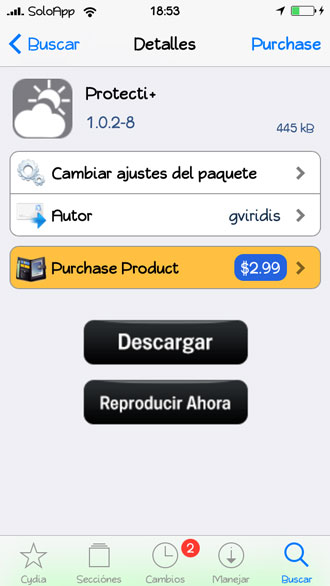
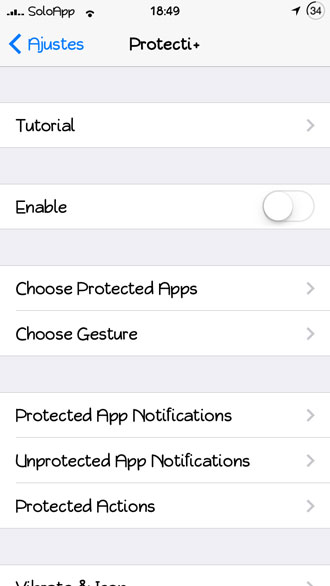
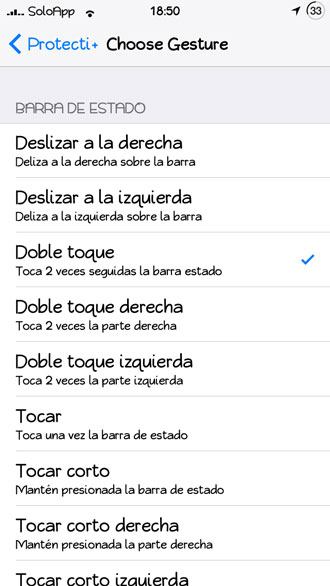

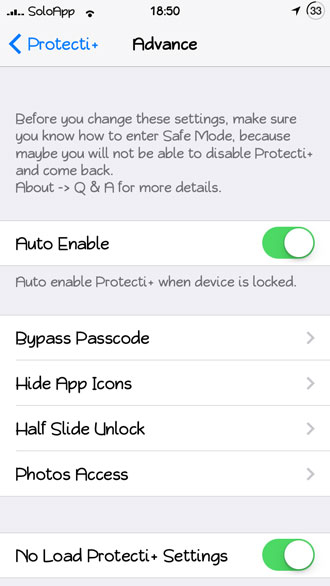


1 Comentario
[…] Protecti+: Este es un Tweak de gran utilidad ya que es de seguridad, controla tu privacidad con decenas de opciones, puedes ocultar aplicaciones, hacer que no se abran sin “tu gesto mágico”. Puedes personalizar el movil de tal manera que aun que se sepan tu contraseña y tu pin, nadie pueda utilizar el dispositivo. Tenemos un buen tutorial sobre este tweak y como configurarlo siguiendo el enlace. […]